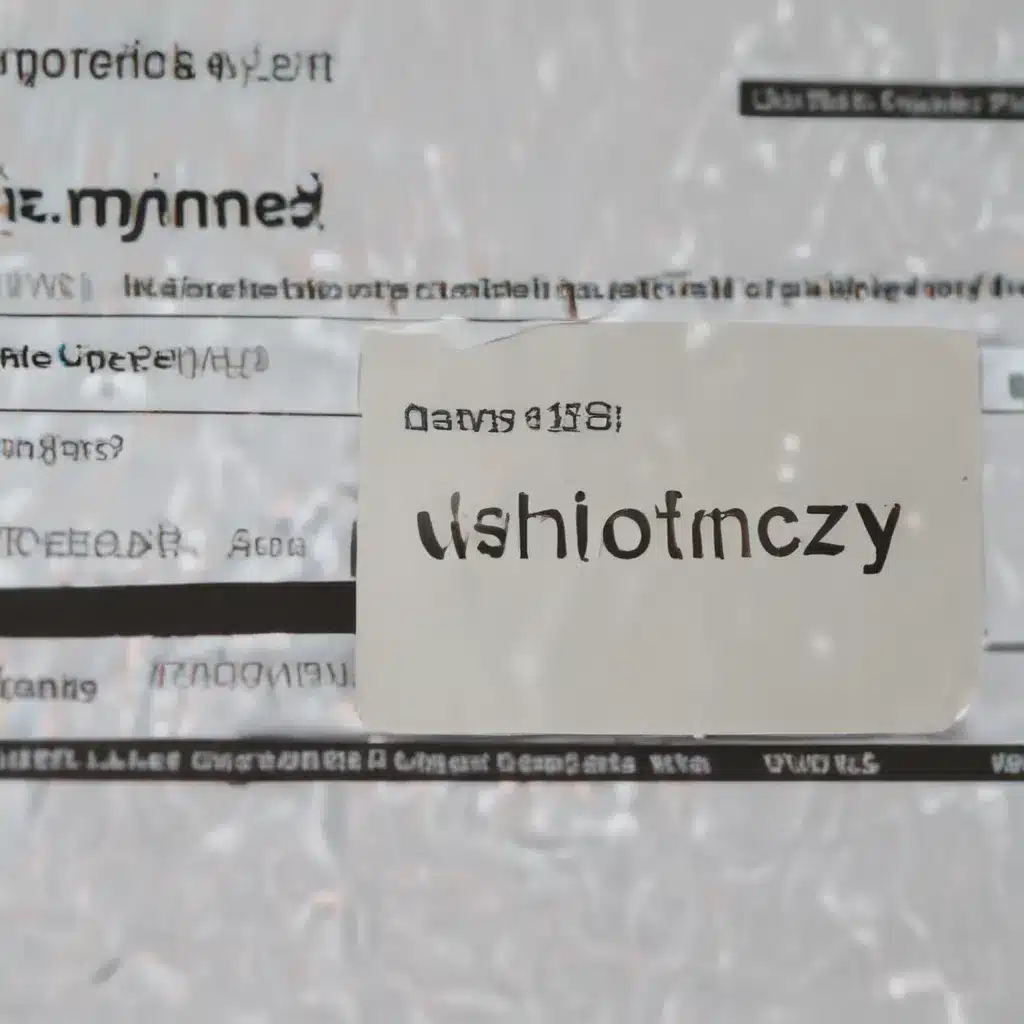Witaj w moim świecie migracji hostingowej!
Czy kiedykolwiek czułeś, że Twoja obecna usługa hostingowa już Ci nie wystarcza? Że potrzebujesz czegoś lepiej dopasowanego do potrzeb Twojej firmy? Jeśli tak, to dobrze, bo dzisiaj poprowadzę Cię krok po kroku przez cały proces przeniesienia Twojej witryny na nowy hosting.
Przyznaję, że na początku może to wyglądać jak trudne wyzwanie, ale mam dla Ciebie dobre wieści – to naprawdę nie jest takie skomplikowane, jak mogłoby się wydawać. Dzięki automatycznym narzędziom, które opiszę, faktycznie możesz przenieść całą swoją stronę WWW w niecałe 10 minut! Oczywiście będę Cię ostrzegać przed możliwymi pułapkami, abyś mógł sobie z nimi łatwo poradzić.
Zanim przejdziemy do konkretnych kroków, pozwól, że opowiem Ci o swojej własnej przygodzie z migracją hostingu. Kiedyś byłem w podobnej sytuacji, kiedy prowadziłem swój mały biznes internetowy. Moja strona WWW rosła w siłę, a dotychczasowy hosting już mi nie wystarczał. Potrzebowałem czegoś bardziej wydajnego, bezpiecznego i dostosowanego do moich rosnących wymagań. Zacząłem więc poszukiwania nowego dostawcy usług hostingowych.
Pamiętam, jak czułem się nieco przytłoczony, bo na rynku jest naprawdę dużo różnych ofert. Na szczęście udało mi się znaleźć kilka świetnych poradników, które znacznie ułatwiły mi cały proces. I właśnie dlatego chcę się z Tobą podzielić moim doświadczeniem – mam nadzieję, że dzięki temu Twoja migracja przebiegnie równie sprawnie.
Krok 1: Wybór nowego, lepszego hostingu
Zanim zaczniesz przenosić swoją stronę WWW, musisz najpierw wybrać nowego dostawcę usług hostingowych. To pierwszy i najważniejszy krok, który określi, czy cała operacja zakończy się sukcesem.
Przy wyborze nowego hostingu zwróć uwagę na kilka kluczowych czynników:
Wydajność i szybkość
Nic nie denerwuje odwiedzających Twoją stronę bardziej niż długie ładowanie się stron. Dlatego upewnij się, że nowy hosting zapewnia wysoką wydajność i szybkość działania. Zwróć uwagę na takie parametry, jak szybkość odpowiedzi serwera, czas ładowania się stron czy wykorzystanie zasobów.
Według ekspertów, kluczowe jest również, aby hosting był zoptymalizowany pod kątem systemu WordPress, jeśli na nim opiera się Twoja strona.
Niezawodność i dostępność
Kolejnym ważnym czynnikiem jest niezawodność i dostępność serwera. Nikt nie lubi, gdy strona nagle staje się niedostępna. Dlatego upewnij się, że wybrany hosting oferuje wysoką dostępność, najlepiej na poziomie 99,9% lub wyższym.
Bezpieczeństwo
Bezpieczeństwo Twoich danych i Twojej strony WWW powinno być kluczowym aspektem. Zwróć uwagę, czy hosting zapewnia regularne aktualizacje, backupy, szyfrowanie i inne funkcje zwiększające bezpieczeństwo.
Obsługa klienta
Nie bagatelizuj też znaczenia dobrej obsługi klienta. Kiedy pojawią się jakieś problemy, będziesz chciał mieć pewność, że możesz liczyć na szybką i profesjonalną pomoc.
Warto też sprawdzić rekomendacje i opinie innych użytkowników na temat wybranego hostingu. To może być naprawdę pomocne w podjęciu decyzji.
Krok 2: Stwórz kopię zapasową swojej strony
Zanim przystąpisz do migracji, musisz stworzyć kopię zapasową swojej obecnej strony WWW. To absolutna podstawa, aby uniknąć utraty danych podczas przenoszenia.
Możesz to zrobić na kilka sposobów. Jednym z najłatwiejszych jest skorzystanie z wtyczki WordPress o nazwie All-in-One WP Migration. Zainstaluj ją w panelu administratora swojej strony, a następnie wybierz opcję eksportu.
Wtyczka daje Ci sporo możliwości dostosowania tego, co chcesz uwzględnić w kopii zapasowej – możesz pominąć np. spam w komentarzach. Gdy proces generowania backupu się zakończy, po prostu pobierz plik z kopią na swój komputer.
Alternatywnie, możesz również skorzystać z wbudowanej w hosting opcji ręcznego tworzenia kopii zapasowej. Jeśli korzystasz z panelu Direct Admin, znajdziesz ją w sekcji „Utwórz / Przywróć backup”. To trochę bardziej żmudna metoda, ale również skuteczna.
Niezależnie od wybranej opcji, upewnij się, że masz kompletną kopię zapasową swojej strony WWW, zanim przejdziesz do następnego kroku.
Krok 3: Przenieś swoją stronę na nowy hosting
Teraz, gdy masz już gotową kopię zapasową, pora przenieść Twoją stronę WWW na nowy hosting. Na szczęście nie musisz tego robić ręcznie – możesz skorzystać z kilku bardzo przydatnych narzędzi, które ułatwią Ci ten proces.
Jednym z nich jest wspominana już wcześniej wtyczka All-in-One WP Migration. Po zainstalowaniu jej na nowym hostingu, możesz po prostu zaimportować kopię zapasową, którą wcześniej wykonałeś. Wtyczka automatycznie przeprowadzi cały proces przeniesienia Twojej strony na nowe serwery.
Inną opcją jest skorzystanie z wbudowanej w hosting funkcji przywracania kopii zapasowej. Jeśli Twój nowy dostawca usług hostingowych oferuje panel Direct Admin, znajdziesz tam taką możliwość. Wystarczy, że zalogujesz się do panelu, wgrasz wcześniej przygotowaną kopię zapasową i wybierzesz, co chcesz przywrócić.
Trzecim sposobem jest użycie wtyczki Duplicator. Podobnie jak All-in-One WP Migration, pozwala ona na stworzenie pakietu zawierającego kopię Twojej strony. Następnie wystarczy wgrać ten pakiet na nowy hosting i uruchomić proces migracji.
Niezależnie od metody, którą wybierzesz, pamiętaj, aby po zakończeniu przenosin usunąć pliki instalatora i kopii zapasowej. To ważne z punktu widzenia bezpieczeństwa Twojej strony.
Krok 4: Zaktualizuj ustawienia domeny
Kiedy Twoja strona WWW znajdzie się już na nowym hostingu, nadszedł czas, aby zaktualizować ustawienia Twojej domeny. To kluczowy krok, aby Twoja witryna była dostępna pod nowym adresem.
Zaloguj się do panelu zarządzania domeną (u Twojego obecnego dostawcy) i zmień wpisy DNS, wskazując na nowe serwery hostingowe. Informacje na temat prawidłowych adresów serwerów DNS powinieneś otrzymać od nowego dostawcy hostingu.
Pamiętaj, że zmiany w ustawieniach DNS mogą zająć od kilku minut do nawet 48 godzin, zanim zostaną w pełni rozpropagowane w internecie. Dlatego nie martw się, jeśli od razu nie zauważysz efektu. Po prostu bądź cierpliwy i poczekaj, aż Twoja strona zacznie się wyświetlać pod nowym adresem.
Krok 5: Sprawdź poprawność działania strony
Kiedy zmiany DNS zostaną już wprowadzone, czas sprawdzić, czy Twoja strona WWW działa poprawnie na nowym hostingu. Otwórz swoją witrynę w przeglądarce i upewnij się, że wszystko działa tak, jak powinno.
Zwróć uwagę na takie elementy, jak:
– Prawidłowe wyświetlanie contentu
– Działanie formularzy i innych interaktywnych funkcji
– Szybkość ładowania się stron
– Brak błędów lub ostrzeżeń w konsoli przeglądarki
Jeśli natrafisz na jakiekolwiek problemy, nie panikuj. Często są to drobne kwestie, które można łatwo rozwiązać. Poniżej znajduje się lista najczęstszych błędów, które mogą wystąpić, oraz sposoby na ich naprawę.
Błąd 404 – Nie można odnaleźć strony
Jeśli po migracji Twoja strona zwraca błąd 404, najprawdopodobniej nie zaktualizowałeś prawidłowo rekordów DNS. Sprawdź jeszcze raz ustawienia domeny i upewnij się, że wskazują one na nowy hosting.
Błąd 500 – Błąd serwera
Ten błąd często występuje, gdy nie przeniesiesz pliku .htaccess. Zaloguj się do panelu WordPress, przejdź do ustawień permalinków i wybierz ponownie preferowany format adresów URL. Po zapisaniu zmian błąd powinien zniknąć.
Komunikat o konieczności reinstalacji WordPress
Jeśli po migracji widzisz komunikat o konieczności ponownej instalacji WordPress, najprawdopodobniej nie zaktualizowałeś poprawnie danych dostępu do bazy danych w pliku wp-config.php. Sprawdź, czy informacje takie jak nazwa bazy, użytkownik i hasło są poprawne.
Jeśli nadal występują jakieś problemy, skontaktuj się z działem pomocy technicznej Twojego nowego dostawcy hostingu. Są oni przygotowani na tego typu sytuacje i chętnie Ci pomogą w rozwiązaniu wszelkich trudności.
Podsumowanie
Gratulacje! Jeśli doszedłeś aż do tego miejsca, oznacza to, że z powodzeniem przeniosłeś swoją stronę WWW na nowy hosting. To naprawdę nie było takie trudne, prawda?
Pamiętaj, że kluczem do sukcesu jest dokładne zaplanowanie całego procesu. Wybór odpowiedniego hostingu, stworzenie kopii zapasowej, a następnie migracja przy użyciu sprawdzonych narzędzi – to wszystko gwarantuje, że Twoja strona bezpiecznie trafi na nowe serwery.
Mam nadzieję, że ten poradnik pomógł Ci w pełni zrozumieć, jak przenieść firmę na nowy hosting. Jeśli masz jeszcze jakiekolwiek pytania lub wątpliwości, skontaktuj się z nami – zawsze jesteśmy gotowi Ci pomóc.
Powodzenia w Twojej migracji hostingowej! Teraz Twoja strona WWW będzie jeszcze lepsza i bardziej wydajna.